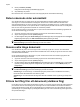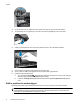HP Scanjet N9120 / Flow N9120 User Guide
2 Användbara skannerfunktioner
Du som arbetar med professionell dokumenthantering kanske är intresserad av följande skanningsfunktioner i HP
Smart Document Scan Software (programmet HP Smart dokumentskanning). Många av de här funktionerna är
också tillgängliga i alla ISIS- eller TWAIN-kompatibla dokumentskanningsprogram där du tillåts ändra
skanningsinställningarna.
•
Arbeta med profiler i HP Smart Document Scan (HP Smart dokumentskanning)
•
Rotera skannade sidor automatiskt
•
Skanna extra långa dokument
•
Filtrera bort färg från ett dokument (utelämna färg)
•
Ställa in bakgrundsfärg för skanningar från den automatiska dokumentmataren
•
Använd skannerkomprimering i maskinvaran
•
Inaktivera detektering av felaktig inmatning (flera sidor samtidigt)
•
Skanna utan att granska
•
Konfigurera och använda märkverktyget
Arbeta med profiler i HP Smart Document Scan (HP Smart
dokumentskanning)
Med en profil i programmet HP Smart Document Scan Software kan du på ett snabbt och effektivt sätt välja
inställningar för skanning och bearbeting av dokumentsidor. Du kan skapa profiler som ska användas med
snabbstartsknapparna på skannerns framsida.
Du använder HP Smart Document Scan Software (programmet HP Smart dokumentskanning) till att skapa och
ändra profiler. Du använder HP Scanner Tools Utility (HP Skannerverktyg) till att associera en profil med en
snabbstartsknapp på skannerns framsida.
Du kan konfigurera de olika profilerna så att de utför skanningsfunktioner som du ofta använder. Om du t.ex. ofta
behöver skanna original i färg med 200 dpi till en sökbar PDF-fil och skicka filen med e-post till en arbetskamrat,
kan du skapa en profil med de inställningar som behövs för att utföra uppgiften.
Visa profiler
HP Smart Document Scan Software (programmet HP Smart dokumentskanning) innehåller flera standardprofiler.
Så här visar du de befintliga profilerna i HP Smart Document Scan Software (HP Smart dokumentskanning):
1. Klicka på Start, peka på Program eller Alla program, peka på HP, peka på HP Smart Document Scan
och klicka sedan på HP Smart Document Scan Software (programmet HP Smart dokumentskanning).
2. Visa listan med profiler.
Skapa profiler
Så här skapar du en profil i HP Smart Document Scan Software (HP Smart dokumentskanning):
1. Klicka på Start, peka på Program eller Alla program, peka på HP, peka på HP Smart Document Scan
och klicka sedan på HP Smart Document Scan Software (programmet HP Smart dokumentskanning).
2. Klicka på Ny.
Dialogrutan Create New Profile (Skapa ny profil) visas.
3. I rutan Profile name (Profilnamn) skriver du önskat namn eller godkänner standardnamnet.
Tips Du kanske vill använda en befintlig profil som underlag för den nya profilen. Markera i så fall
kryssrutan Copy settings from profile (Kopiera inställningar från profil) och välj sedan en befintlig
profil i listan.
Användbara skannerfunktioner 11